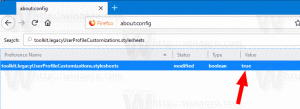Hoe u coderings- en decoderingsopdrachten toevoegt in het Windows 10 rechtsklikmenu
Voor veel versies heeft Windows een geavanceerde beveiligingsfunctie opgenomen, genaamd Encrypting File System (EFS). Het stelt de gebruiker in staat om bestanden en mappen versleuteld op te slaan, zodat ze worden beschermd tegen ongewenste toegang. Andere gebruikersaccounts hebben er geen toegang toe, evenmin als iemand van het netwerk of door in een ander besturingssysteem op te starten en die map te openen. Dit is de sterkste bescherming die beschikbaar is in Windows om individuele bestanden en mappen te beschermen zonder de hele schijf te versleutelen. Maar Microsoft heeft deze handige functie redelijk goed verborgen gehouden en alleen in zakelijke edities van Windows. Het is mogelijk om de opdrachten Versleutelen en Ontsleutelen toe te voegen aan het rechtsklikmenu (contextmenu) in Verkenner om het gebruik van EFS gemakkelijker te maken.
Advertentie
Om EFS voor een bestand of map in te schakelen, moet u standaard de Eigenschappen openen, op de knop Geavanceerd op het tabblad Algemeen klikken en ten slotte de optie "Inhoud versleutelen om gegevens te beveiligen" aanvinken.

Het is mogelijk om dit proces te versnellen door de contextmenucommando's "Versleutelen" en "Decoderen" in te schakelen. Dit kan worden gedaan met een eenvoudige registeraanpassing. Als u het bewerken van het register liever wilt vermijden, vindt u hier kant-en-klare registerbestanden:
Registerbestanden downloaden
Pak het ZIP-archief uit dat u hebt gedownload en dubbelklik op het bestand met de naam "add-encrypt-decrypt-commands.reg". De wijzigingen worden direct toegepast. De ongedaan maken tweak is inbegrepen.
Contextmenu-opdrachten coderen en decoderen toevoegen in Windows 10, doe het volgende.
- Open Register-editor.
- Ga naar het volgende registerpad:
HKEY_CURRENT_USER\Software\Microsoft\Windows\CurrentVersion\Explorer\Advanced
Tip: zie met één klik naar de gewenste registersleutel springen.
- Maak hier een nieuwe 32-bits DWORD-waarde met de naam EncryptionContextMenu en stel de waardegegevens in op 1. Als u 64-bits Windows 10 gebruikt, moet u nog steeds een 32-bits DWORD-waarde maken. Zie deze schermafbeelding:

Het resultaat zal als volgt zijn:
Opnieuw opstarten of afmelden is niet nodig. Nu komt er een werkwoord versleutelen beschikbaar voor bestanden en mappen. Wanneer u een bestand of map selecteert, klikt u er met de rechtermuisknop op en kiest u Versleutelen. Ze worden versleuteld en het werkwoord verandert in Ontsleutelen de volgende keer dat u met de rechtermuisknop op een versleuteld bestand klikt.
Deze truc werkt ook in Windows XP, Windows Vista, Windows 7, Windows 8 en Windows 8.1. Merk op dat in sommige edities zoals Windows Vista Starter/Home Basic/Home Premium/Windows 7 Starter, is de EFS-functie niet beschikbaar. Het is meestal alleen opgenomen in de Pro- en Enterprise-edities. Als u een oudere Windows-versie gebruikt die EFS niet ondersteunt, zoals de releases vóór Windows 2000, heeft deze aanpassing geen effect.
Dat is het. Om de Encrypt/Decrypt-opdrachten uit het contextmenu te verwijderen, hoeft u alleen de genoemde EncryptionContextMenu-parameter te verwijderen.